-

常用软件
站-
热门城市 全国站>
-
其他省市
-
-

 400-636-0069
400-636-0069
 小标
2018-05-31
来源 :
阅读 1470
评论 0
小标
2018-05-31
来源 :
阅读 1470
评论 0
摘要:在移动设备上演示 Axure 原型有两种方法,一种是「在线演示」,一种是「离线演示」。所谓「在线演示」就是比如把 HTML 文件通过 FPT 上传到自己网站的服务器,通过输入自定义的链接在移动端进行在线访问。而这里要讲的方法是通过离线的方式在移动设备上做演示,而且是在 iOS 设备上。希望对大家学习Axure有所帮助。
在移动设备上演示 Axure 原型有两种方法,一种是「在线演示」,一种是「离线演示」。所谓「在线演示」就是比如把 HTML 文件通过 FPT 上传到自己网站的服务器,通过输入自定义的链接在移动端进行在线访问。而这里要讲的方法是通过离线的方式在移动设备上做演示,而且是在 iOS 设备上。希望对大家学习Axure有所帮助。
第一步:软件
在 iPad 上安装应用 AirDisk Pro 或者 Phone Drive(售价均为12元)。两个软件因为有共同的开发者,所以在功能上、操作上几乎是一样的,这里我选择用Phone Drive做演示。
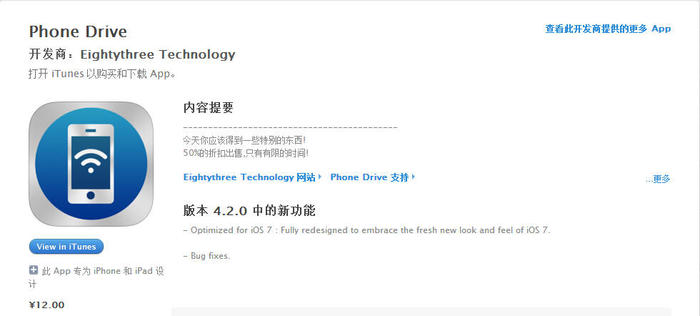
Phone Drive
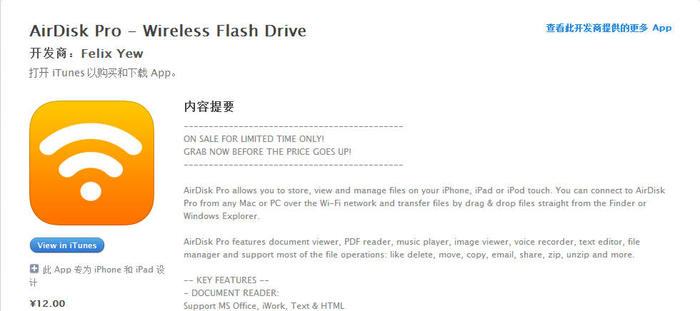
AirDisk Pro
第二步:压缩
在PC端,把Axure原型生成的HTML文件所在的文件夹用压缩工具打包。注意,源文件中,每个页面的命名必须采用英文,不能是中文,否则在Phone Drive应用中会不显示该页面的HTML文件。
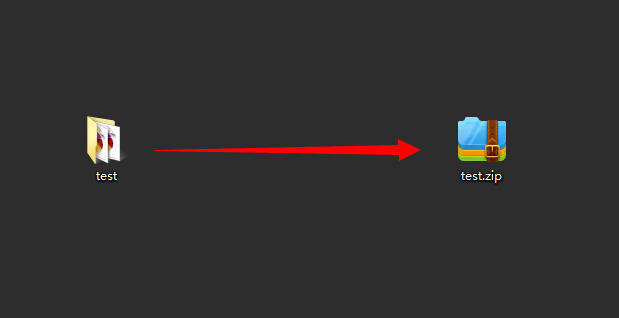
360压缩软件
第三步:上传
打开Phone Drive应用,点击右下角的「刷新」图标,再点击选择第一种共享文件方法「Mac/PC File Transfer」(当然也可以选择另外两种)。如下所示:
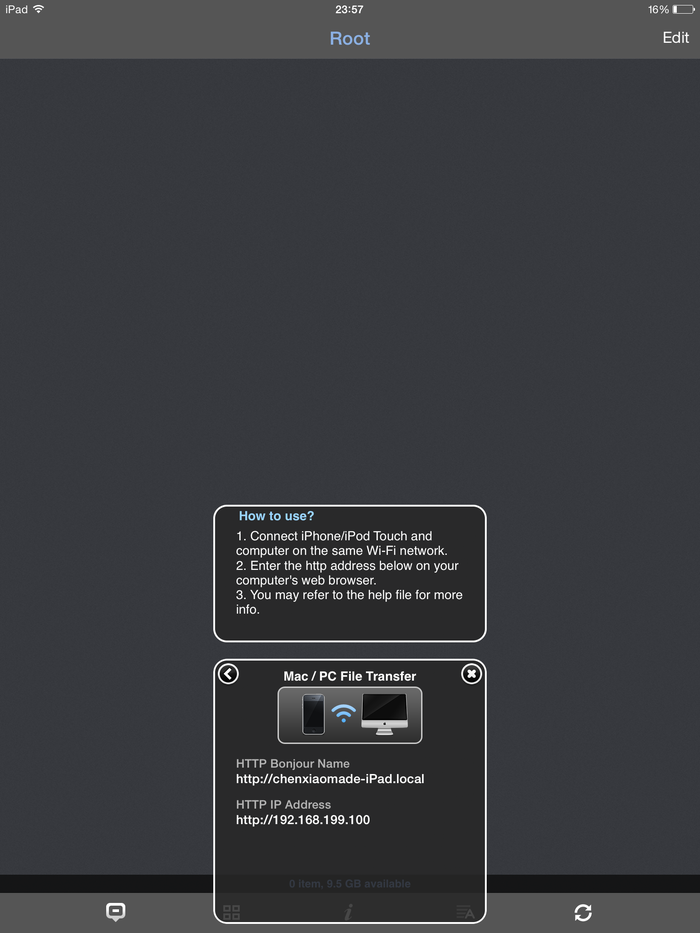
Phone Drive界面
首先把 iPad 和 PC 连接在同一个 Wi-Fi 网络里。然后打开PC上的浏览器,在地址栏输入网址,这里直接输入IP地址就好,简短方便。输入后会在浏览器中显示Phone Drive应用的文件管理界面。如下所示:
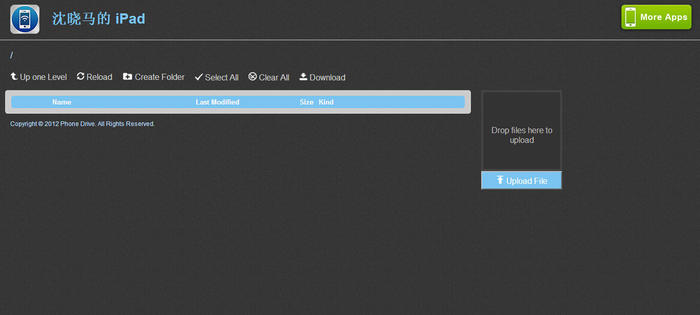
Phone Drive应用的文件管理界面
把之前压缩打包的HTML文件直接拖到右边正方形框中进行上传。这个时候,iPad应用中就会显示刚才上传的压缩文件。
第四步:解压
点击压缩文件,进行解压。
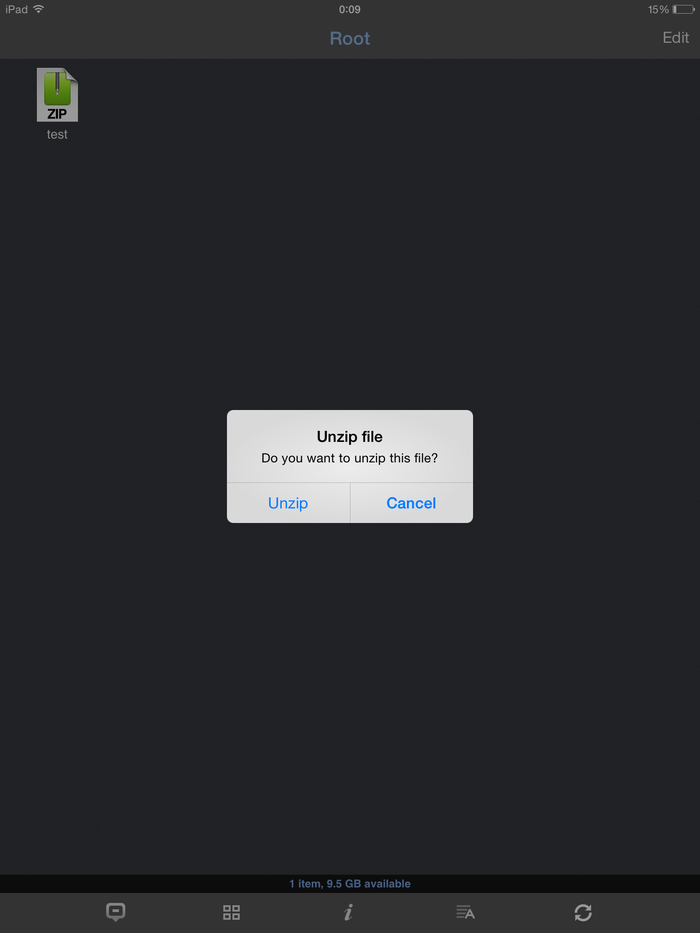
解压
第五步:演示
接着打开解压后的文件夹,找到名为 "start.html" 的文件,点击打开。效果如下图:
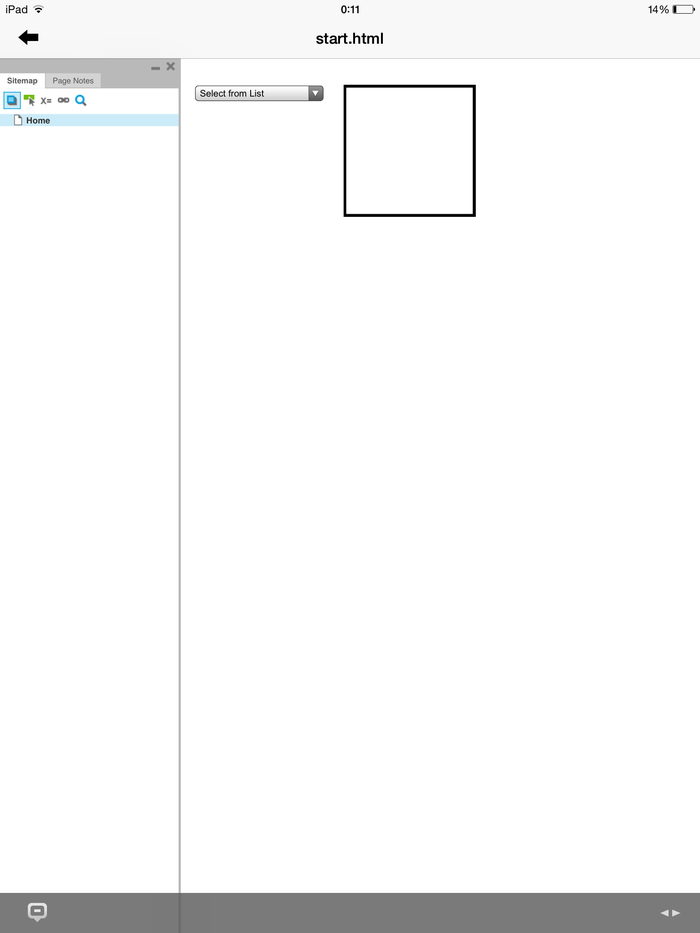
演示
然后先点击一下屏幕,这样Phone Drive的工具条就隐藏了(进入全屏模式),方便进行无干扰的原型演示。演示时,通过「长按点击」的操作来代替「快速点击」,这样就能保证软件的工具条不会自己时不时跑出来影响演示效果了。
总结
以上方法是我尝试过的很多方法中最简单高效的一种,而且这种「离线演示」非常适合「产品经理外出向他人演示原型」这样的使用情境,从这个角度来说,若不是手机APP的原型,最好不要使用iPhone手机来进行演示,因为,屏幕实在是太小了。
本文由职坐标整理并发布,希望对同学们有所帮助。了解更多详情请关注职坐标常用软件Axure频道!
 喜欢 | 0
喜欢 | 0
 不喜欢 | 0
不喜欢 | 0
您输入的评论内容中包含违禁敏感词
我知道了

请输入正确的手机号码
请输入正确的验证码
您今天的短信下发次数太多了,明天再试试吧!
我们会在第一时间安排职业规划师联系您!
您也可以联系我们的职业规划师咨询:

版权所有 职坐标-一站式IT培训就业服务领导者 沪ICP备13042190号-4
上海海同信息科技有限公司 Copyright ©2015 www.zhizuobiao.com,All Rights Reserved.
 沪公网安备 31011502005948号
沪公网安备 31011502005948号